Listekonfigurasjon
Obs!
Fra og med 12. oktober 2022 er Power Apps-portaler Power Pages. Mer informasjon: Microsoft Power Pages er nå tilgjengelig (blogg)
Vi overfører og slår snart sammen Power Apps-portaldokumentasjonen med Power Pages-dokumentasjonen.
Du kan enkelt aktivere og konfigurere handlinger (opprette, redigere, slette og så videre) for oppføringer i en liste. Det er også mulig å overstyre standardetiketter, størrelser og andre attributter, slik at listen vises nøyaktig slik du ønsker.
Disse innstillingene finner du i fanen Alternativer i delen Rutenettkonfigurasjon i listekonfigurasjonen i Portalbehandling-appen. Som standard vises bare Grunnleggende innstillinger. Velg Avanserte innstillinger for å se flere innstillinger.
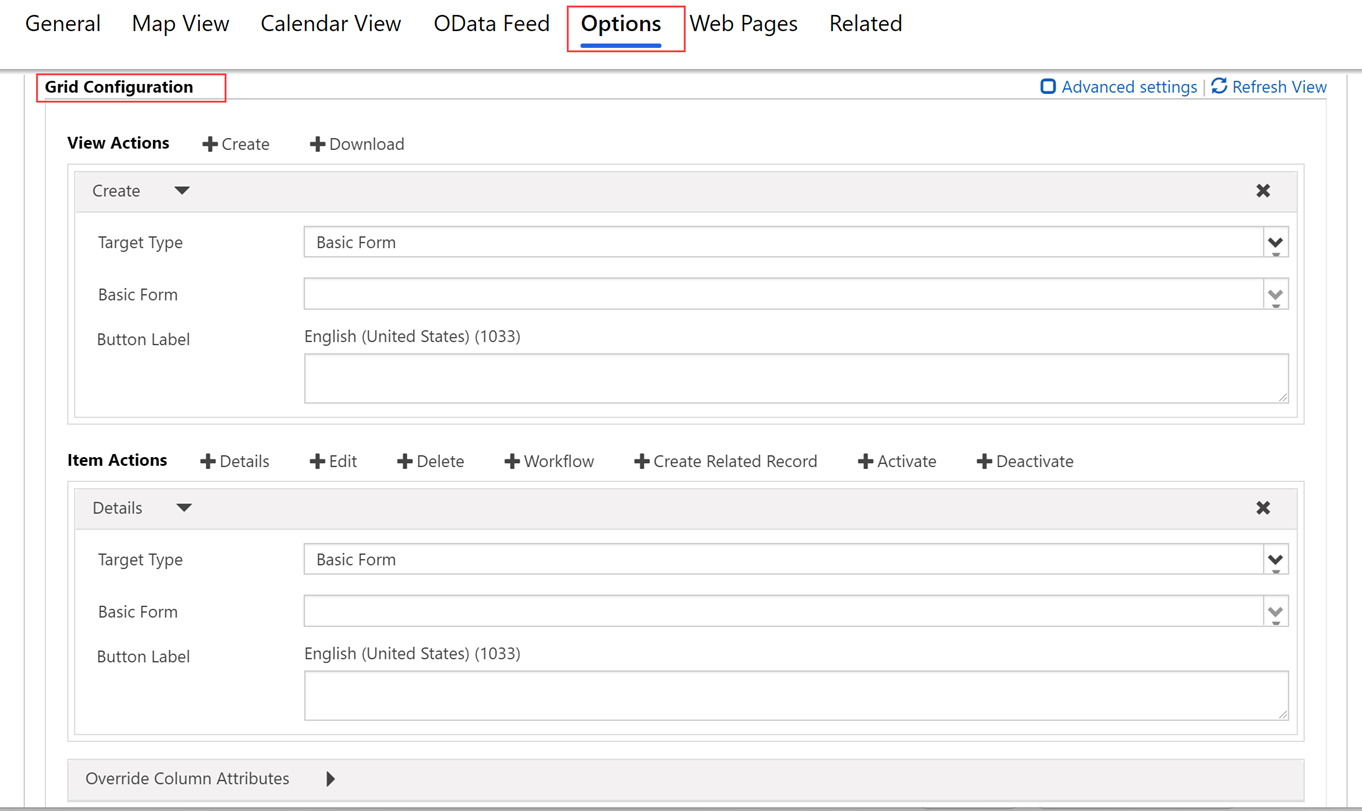
Attributter
| Navn | Bekrivelse |
|---|---|
| Grunnleggende innstillinger | |
| Vis handlinger | Brukes til å legge til handlingsknapper for handlinger som gjelder for tabellsettet, og vil vises ovenfor i rutenettet. De tilgjengelige handlingene er:
|
| Elementhandlinger | Brukes til å legge til handlingsknapper for handlinger som gjelder for en enkelttoppføring og vises for hver rad i rutenettet forutsatt at den riktige rettigheten er gitt av tabelltillatelser. Handlingene som generelt er tilgjengelige, er følgende:
|
| Overstyr kolonneattributter | Brukes til å overstyre visningsinnstillinger for enkeltkolonner i rutenettet.
|
| Avanserte innstillinger | |
| Laster melding | Overstyrer standard HTML-meldingen som vises mens rutenettet lastes inn. |
| Feilmelding | Overstyrer standard HTML-meldingen som vises når det oppstår en feil mens rutenettet lastes inn. |
| Ingen tilgang-melding | Overstyrer standard HTML-meldingen som vises når en bruker ikke har tilstrekkelige tabelltillatelser til å vise listen. |
| Tom melding | Overstyrer HTML-meldingen som vises når rutenettet ikke inneholder data. |
| Dialogboksen Detaljskjema | Styrer innstillingene for dialogboksen som vises når en bruker aktiverer Detaljer-handlingen. |
| Dialogboksen Rediger skjema | Styrer innstillingene for dialogboksen som vises når en bruker aktiverer Rediger-handlingen. |
| Dialogboksen Opprett skjema | Styrer innstillingene for dialogboksen som vises når en bruker aktiverer Opprett-handlingen. |
| Dialogboksen Slett | Styrer innstillingene for dialogboksen som vises når en bruker aktiverer Slett-handlingen. |
| Feildialogboks | Styrer innstillingene for dialogboksen som vises når det oppstår en feil under en handling. |
| CSS klasse | Angi en CSS-klasse eller -klasser som skal brukes på HTML-element som inneholder hele rutenettområdet, inkludert rutenettet og handlingsknappene. |
| CSS-klasse for rutenett | Angi en CSS-klasse eller -klasser som skal brukes på listens HTML-element for <table>. |
| Breddestil for rutenettkolonne | Konfigurerer om Bredde-verdiene i Overstyr kolonneattributter er angitt i Piksler eller Prosent. |
Generelle handlingsinnstillinger
Generelt har tabellhandlinger innstillinger som kan konfigureres. I alle tilfeller er dette for å gi deg flere alternativer når det gjelder tilpasning, og feltene er ikke obligatoriske. Hvis du bare legger til handlingen, kan handlingen utføres på portalen, forutsatt at de riktige rettighetene er gitt av Tabelltillatelser.
Vanligvis kan du konfigurere den tilsvarende dialogboksen for hver handling, som bare vises hvis du velger Bekreftelse er obligatorisk.
| Navn | Beskrivelse |
|---|---|
| Grunnleggende innstillinger | |
| Er bekreftelse obligatorisk? | Bestemmer om en bekreftelse ber brukeren om å bekrefte når handlingen velges. |
| Avanserte innstillinger | |
| Bekreftelse | Overstyrer HTML-bekreftelsesmeldingen som vises når brukeren aktiverer handlingen. |
| Knappeetikett | Overstyrer HTML-etiketten for denne handlingen som vises i listeraden. |
| Verktøytips for knapp | Overstyrer teksten for verktøytipset som vises når brukeren peker på knappen for denne handlingen som vises i listeraden. |
| CSS-klasse for knapp | Legger til en CSS-klasse for knappen. |
| Omdiriger til nettside | Noen handlinger (ikke alle) tillater en omdirigering ved fullføring av handlingen. Anbefales sterkt for Slett-handlingen, valgfritt i de fleste andre tilfeller. Du kan velge en nettside du vil omdirigere til når handlingen er fullført. |
| URL for omdirigering | Et alternativ til alternativet Omdiriger til nettside – gjør det mulig å omdirigere til en bestemt URL-adresse. |
Avanserte innstillinger i dialogboksen Generelt
| Navn | Beskrivelse |
|---|---|
| Stilling | Overstyrer HTML-koden som vises på tittellinjen i dialogboksen. |
| Tekst på Primær-knapp | Overstyrer HTML-koden som vises på knappen Primær (Slett) i dialogboksen. |
| Tekst på Lukk-knapp | Overstyrer HTML-koden som vises på knappen Lukk (Avbryt) i dialogboksen. |
| Kildetekst på Forkast-knapp | Overstyrer skjermleserteksten som er knyttet til dialogboksens Forkast-knapp. |
| Størrelse | Angir størrelsen på dialogboksen Slett. Alternativene er Standard, Stor og Liten. Standard sidestørrelse er Standard. |
| CSS klasse | Angi en CSS-klasse eller -klasser som skal brukes på dialogboksen. |
| CSS-klasse for tittel | Angi en CSS-klasse eller -klasser som skal brukes på dialogboksens tittellinje. |
| CSS-klasse for Primær-knapp | Angi en CSS-klasse eller -klasser som skal brukes på knappen Primær (Slett) i dialogboksen. |
| CSS-klasse for Lukk-knapp | Angi en CSS-klasse eller klasser som skal brukes på knappen Lukk (Avbryt) i dialogboksen. |
Innstillinger for Opprett handling
Hvis Opprett handling aktiveres, vises en knapp over listen. Når knappen velges, åpnes en dialogboks med et standardskjema som brukeren kan bruke til å opprette en ny oppføring, forutsatt at Opprett-rettigheten er gitt av tabelltillatelser.
| Navn | Beskrivelse |
|---|---|
| Grunnleggende innstillinger | |
| Standardskjema | Angir standardskjemaet som skal brukes til å opprette den nye oppføringen. Rullegardinlisten inneholder alle standardskjemaer som er konfigurert for listens tabelltype. Obs! Hvis tabelltypen for listen ikke har noen standardskjemaer, er rullegardinlisten tom. Hvis det ikke angis noe grunnleggende skjema for Opprett-handlingen, ignoreres den og knappen gjengis ikke i listen. |
| Avanserte innstillinger | |
| Knappeetikett | Overstyrer HTML-etiketten som vises i Opprett handling-knappen over listen. |
| Verktøytips for knapp | Overstyrer teksten for verktøytipset som vises når brukeren peker på Opprett handling-knappen. |
Avanserte innstillinger i dialogboksen Opprett skjema
| Navn | Beskrivelse |
|---|---|
| Laster melding | Overstyrer meldingen som vises mens dialogboksen lastes inn. |
| Stilling | Overstyrer HTML-koden som vises på tittellinjen i dialogboksen. |
| Kildetekst på Forkast-knapp | Overstyrer skjermleserteksten som er knyttet til dialogboksens Forkast-knapp. |
| Størrelse | Angir størrelsen på dialogboksen Opprett skjema. Alternativene er Standard, Stor og Liten. Standard sidestørrelse er Stor. |
| CSS klasse | Angi en CSS-klasse eller -klasser som skal brukes på dialogboksen. |
| CSS-klasse for tittel | Angi en CSS-klasse eller -klasser som skal brukes på dialogboksens tittellinje. |
Innstillinger for Last ned handling
Aktivering av Last ned handling gjengir en knapp over listen som, når den velges, laster ned data fra listen til en Excel-fil (XLSX).
| Navn | Beskrivelse |
|---|---|
| Grunnleggende innstillinger | |
| Ingen | |
| Avanserte innstillinger | |
| Knappeetikett | Overstyrer HTML-etiketten som vises på Last ned handling-knappen over listen. |
| Verktøytips for knapp | Overstyrer teksten for verktøytipset som vises når brukeren peker på Last ned handling-knappen. |
Innstillinger for Detaljhandling
Aktivering av Detaljhandling lar en bruker vise et skrivebeskyttet standardskjema for en valgt rad i listen.
| Navn | Beskrivelse |
|---|---|
| Grunnleggende innstillinger | |
| Standardskjema | Angir standardskjemaet som skal brukes til å vise detaljene for den valgte tabellen. Rullegardinlisten inneholder alle standardskjemaer som er konfigurert for listens tabelltype. Obs! Hvis tabelltypen for listen ikke har noen standardskjemaer, er rullegardinlisten tom. Hvis det ikke er angitt grunnleggende skjema for detaljhandlingen, blir det ignorert, og knappen gjengis ikke i listen. Funksjonaliteten til målskjemaet (skrivebeskyttet eller redigere) avgjøres av konfigurasjonen av skjemamodusen og tabelltillatelsene som er tilordnet webrollene som er tilknyttet brukeren. |
| Avanserte innstillinger | |
| Parameternavn på oppførings-ID | Angir navnet på parameteren for spørringsstrengen som skal brukes til å velge tabellen som skal vises i det valgte standardskjemaet. Dette må samsvare med verdien i parameternavnet for oppførings-ID-en for standardskjemaet. Standardverdien for dette feltet, både her og i konfigurasjon for standardskjemaer, er ID. |
| Knappeetikett | Overstyrer HTML-etiketten for denne handlingen som vises i listeraden. |
| Verktøytips for knapp | Overstyrer teksten for verktøytipset som vises når brukeren peker på knappen for denne handlingen som vises i listeraden. |
Avanserte innstillinger i dialogboksen Detaljer
| Navn | Beskrivelse |
|---|---|
| Laster melding | Overstyrer HTML-koden som vises når dialogboksen lastes inn. |
| Stilling | Overstyrer HTML-koden som vises på tittellinjen i dialogboksen. |
| Kildetekst på Forkast-knapp | Overstyrer skjermleserteksten som er knyttet til dialogboksens Forkast-knapp. |
| Størrelse | Angir størrelsen på dialogboksen Detaljer. Alternativene er Standard, Stor og Liten. Standard sidestørrelse er Stor. |
| CSS klasse | Angi en CSS-klasse eller -klasser som skal brukes på dialogboksen. |
| CSS-klasse for tittel | Angi en CSS-klasse eller -klasser som skal brukes på dialogboksens tittellinje. |
Innstillinger for Rediger handling
Aktivering av Rediger handling lar en bruker vise et redigerbart standardskjema som er bundet til data i oppføringen for den valgte raden fra listen, forutsatt at rettigheten Skrive er gitt av tabelltillatelser.
| Navn | Beskrivelse |
|---|---|
| Grunnleggende innstillinger | |
| Standardskjema | Angir standardskjemaet som skal brukes til å redigere den valgte tabellen. Rullegardinlisten inneholder alle standardskjemaer som er konfigurert for listens tabelltype. Obs! Hvis tabelltypen for listen ikke har noen standardskjemaer, er rullegardinlisten tom. Hvis det ikke er angitt grunnleggende skjema for Rediger-handlingen, blir det ignorert, og knappen gjengis ikke i listen. Funksjonaliteten til målskjemaet (skrivebeskyttet eller redigere) avgjøres av konfigurasjonen av skjemamodusen og tabelltillatelsene som er tilordnet webrollene som er tilknyttet brukeren. |
| Avanserte innstillinger | |
| Parameternavn på oppførings-ID | Angir navnet på parameteren for spørringsstrengen som skal brukes til å velge tabellen som skal redigeres i det valgte standardskjemaet. Dette må samsvare med verdien i parameternavnet for oppførings-ID-en for standardskjemaet. Standardverdien for dette feltet, både her og i konfigurasjon for standardskjemaer, er ID. |
| Knappeetikett | Overstyrer HTML-etiketten for denne handlingen som vises i listeraden. |
| Verktøytips for knapp | Overstyrer teksten for verktøytipset som vises når brukeren peker på knappen for denne handlingen som vises i listeraden. |
Avanserte innstillinger i dialogboksen Rediger skjema
| Navn | Beskrivelse |
|---|---|
| Laster melding | Overstyrer HTML-koden som vises når dialogboksen lastes inn. |
| Stilling | Overstyrer HTML-koden som vises på tittellinjen i dialogboksen. |
| Kildetekst på Forkast-knapp | Overstyrer skjermleserteksten som er knyttet til dialogboksens Forkast-knapp. |
| Størrelse | Angir størrelsen på dialogboksen Rediger. Alternativene er Standard, Stor og Liten. Standard sidestørrelse er Stor. |
| CSS klasse | Angi en CSS-klasse eller -klasser som skal brukes på dialogboksen. |
| CSS-klasse for tittel | Angi en CSS-klasse eller -klasser som skal brukes på dialogboksens tittellinje. |
Innstillinger for Slett handling
Aktivering av Slett handling lar en bruker slette oppføringen for den valgte raden fra listen permanent, forutsatt at rettigheten Slett er gitt av tabelltillatelser.
| Navn | Beskrivelse |
|---|---|
| Grunnleggende innstillinger | |
| ingen | |
| Avanserte innstillinger | |
| Bekreftelse | Overstyrer HTML-bekreftelsesmeldingen som vises når brukeren aktiverer Slett handling. |
| Knappeetikett | Overstyrer HTML-etiketten for denne handlingen som vises i listeraden. |
| Verktøytips for knapp | Overstyrer teksten for verktøytipset som vises når brukeren peker på knappen for denne handlingen som vises i listeraden. |
Innstillinger for dialogboksen Slett (avansert)
| Navn | Beskrivelse |
|---|---|
| Stilling | Overstyrer HTML-koden som vises på tittellinjen i dialogboksen. |
| Tekst på Primær-knapp | Overstyrer HTML-koden som vises på knappen Primær (Slett) i dialogboksen. |
| Tekst på Lukk-knapp | Overstyrer HTML-koden som vises på knappen Lukk (Avbryt) i dialogboksen. |
| Kildetekst på Forkast-knapp | Overstyrer skjermleserteksten som er knyttet til dialogboksens Forkast-knapp. |
| Størrelse | Angir størrelsen på dialogboksen Slett. Alternativene er Standard, Stor og Liten. Standard sidestørrelse er Standard. |
| CSS klasse | Angi en CSS-klasse eller -klasser som skal brukes på dialogboksen. |
| CSS-klasse for tittel | Angi en CSS-klasse eller -klasser som skal brukes på dialogboksens tittellinje. |
| CSS-klasse for Primær-knapp | Angi en CSS-klasse eller -klasser som skal brukes på knappen Primær (Slett) i dialogboksen. |
| CSS-klasse for Lukk-knapp | Angi en CSS-klasse eller klasser som skal brukes på knappen Lukk (Avbryt) i dialogboksen. |
Innstillinger for arbeidsflythandling
Aktivering av Arbeidsflythandling lar en bruker kjøre en behovsbetinget arbeidsflyt mot oppføringen for den valgte raden fra listen. Du kan legge til flere arbeidsflythandlinger i listen.
| Navn | Beskrivelse |
|---|---|
| Grunnleggende innstillinger | |
| Workflow | Angir den behovsbetingede arbeidsflyten som kjøres når brukeren aktiverer denne handlingen. Obs! Hvis tabelltypen for listen ikke har noen arbeidsflyter, er rullegardinlisten tom. Hvis ingen arbeidsflyt er angitt for Arbeidsflyt-handling, blir den ignorert, og knappen gjengis ikke i listen. |
| Knappeetikett | Angir HTML-etiketten for denne handlingen som vises i listeraden. Denne innstillingen er obligatorisk. |
| Avanserte innstillinger | |
| Verktøytips for knapp | Overstyrer teksten for verktøytipset som vises når brukeren peker på knappen for denne handlingen som vises i listeraden. |
Se også
Tilbakemeldinger
Kommer snart: Gjennom 2024 faser vi ut GitHub Issues som tilbakemeldingsmekanisme for innhold, og erstatter det med et nytt system for tilbakemeldinger. Hvis du vil ha mer informasjon, kan du se: https://aka.ms/ContentUserFeedback.
Send inn og vis tilbakemelding for